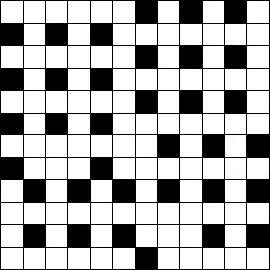Для чего требуется запись видеороликов с дисплея смартфона и кому это необходимо? На самом деле, это очень востребовано в современном мире. Чаще всего этим пользуются владельцы ютуб-каналов; люди, которые желают визуально показать методы настройки электронного устройства, сделать скриншот определённой ошибки, поделиться видеосюжетом прохождения игры, работать с приложениями и т.п. В подобных ситуациях множеству читателей данной публикации хоть раз потребуется осуществить запись видео-скрина на экран цифрового устройства. В данной статье мы и разберёмся, как это сделать.
Предыстория
Ещё пять лет назад в iOS 10 не было традиционного набора опций, благодаря которому можно было снимать видеосюжеты с дисплея цифрового приспособления. По данной причине человек вынужден был искать альтернативные варианты, осуществлять jailbreak или использовать электронные сервисы, например, emu4ios.net. Думаю, не стоит и говорить о том, что вся эта процедура ради записи небольшого видеоролика, явно того не стоила. Однако, делать было нечего, поскольку оптимального решения не существовало. Пока не появилась на свет iOS 11, где уже располагалась системная способность записи дисплея. По данной причине, в новых айфонах структуры Apple указанной функцией воспользоваться достаточно просто, ниже мы приведём подробную инструкцию.
Инструкция по записи экрана iPhone
Как добавить запись экрана на айфон? Чтобы запустить встроенную опцию записи, требуется осуществить несколько несложных шагов:
- Разблокируйте ваше электронное приспособление, найдите разделы «Системные настройки» — «Пункт управления» — «Настроить элементы управления». Перед вами всплывёт окно со списком активных и неактивных функций. Вам требуется отыскать «Запись экрана», а затем нажать на зелёный крестик напротив, чтобы запустить опцию;
- Проведите свайп для того чтобы открыть раздел управления (в моделях X и выше необходимо провести вниз из верхнего угла справа). В том разделе, кроме знакомых символов «включить» и «выключить», Wi-Fi, Bluetooth и т.п. владелец найдёт современный виджет (квадрат и точка в середине). Именно это и является клавишей включения приложения записи. У вас есть возможность сразу нажать на изображение — начнется стремительный отсчёт в течение трёх секунд. А после него начнётся сама запись. Для того, чтобы открыть дополнительные настройки, нужно перейти к следующему пункту;
- Для того, чтобы найти расширенные функции, нужно зажать изображение на определённое количество секунд. Всплывёт окно приложения записи дисплея iPhone. В нижней части владелец заметит символ «микрофон». Таким образом человек может его отключить или оставить включенным с целью записи сюжета с экрана электронного устройства со звуком. Чтобы начать процесс, необходимо нажать «Начать запись»;
- Чтобы остановить процедуру, следует вновь перейти в панель управления и нажать на изображение во второй раз. Или просто коснуться линии красного цвета, что открывается при съёмке в основной зоне дисплея. Откроется окно «Остановить запись дисплея». Нужно выбрать «Остановить». Получившийся ролик автоматически фиксируется в категории «Фото», есть возможность редактирования и просмотра.

Таким образом, без особого труда есть возможность записать дисплей электронного устройства со звуком или без. Думаем, что данная публикация была интересной. Спешим напомнить — если у вас произошла поломка Айфона, требуется ремонт или настройка в столице — мы всегда можем помочь людям в нашей компании Apple Pro.
 Дмитрий Кириллов
Дмитрий Кириллов
Поделиться:
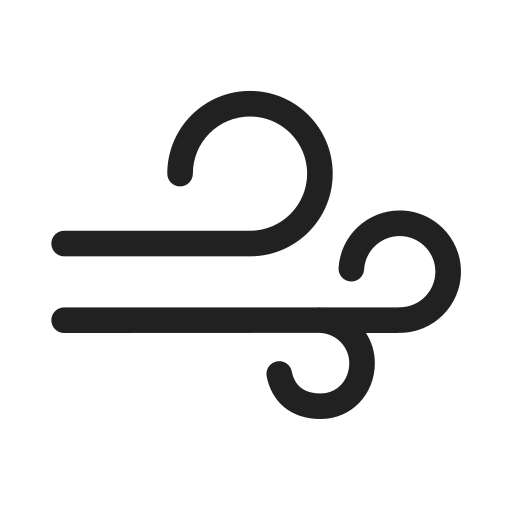 2,5 м/c
2,5 м/c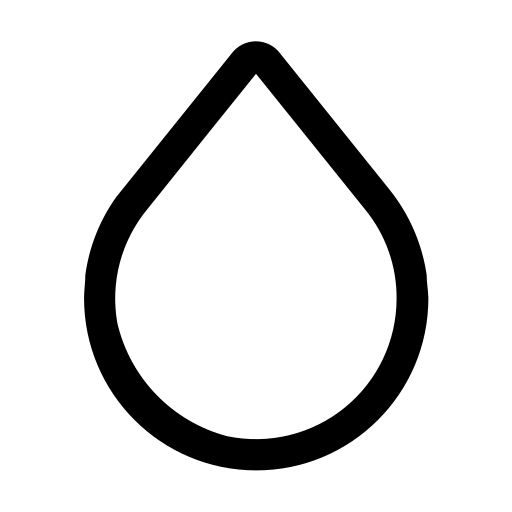 79%
79%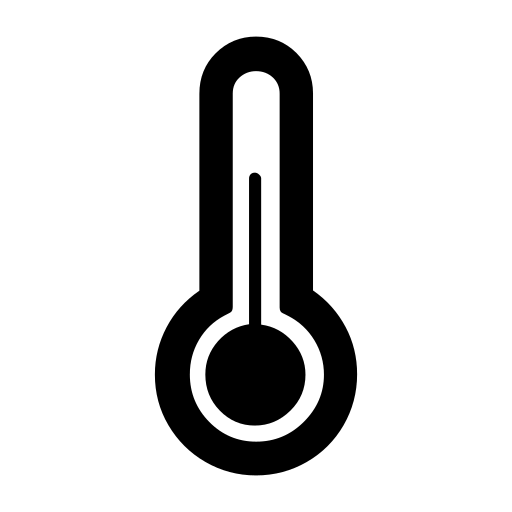 767 мм рт. ст.
767 мм рт. ст.